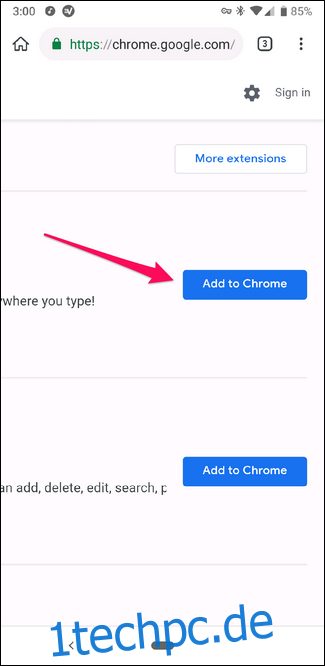Chrome-Erweiterungen sind leistungsstarke Tools, mit denen Sie Ihr Browser-Erlebnis nach Ihren Wünschen anpassen können. Während diese bisher nur auf dem Desktop verfügbar waren, bietet ein aktuelles Update des Kiwi-Browsers Unterstützung für Desktop-Erweiterungen für Android.
Inhaltsverzeichnis
Was ist Kiwi-Browser?
Kiwi ist ein Open-Source-Browser für Android Geräte, die auf Chromium und der WebKit-Rendering-Engine basieren. Da es die Chromium-Quelle verwendet, hat es ein sehr vertrautes Erscheinungsbild, aber es enthält auch seine eigenen Funktionen, um es einzigartig und nützlich zu machen.
Es blockiert standardmäßig aufdringliche Werbung, blockiert Pop-ups und bietet Schutz vor Kryptojackern. Es kann auch Site-Benachrichtigungen blockieren sowie AMP-Seiten für Benutzer blockieren, die es vorziehen, direkt auf die Site zu gehen. Meistens ist es eine stärker auf den Datenschutz ausgerichtete Version von Chrome mit verschiedenen Geschwindigkeitsverbesserungen.
Da es jedoch nur auf Chromium und nicht wirklich auf Chrome basiert, verlieren Sie Dinge wie die Kontosynchronisierung zwischen Geräten, was bedeutet, dass Sie Ihre Lesezeichen und ähnliches manuell zu Kiwi bringen müssen, wenn Sie von Chrome kommen.
Abgesehen davon gibt es eine Hauptfunktion, die für Kiwi relativ neu ist und auf die wir uns heute konzentrieren werden: die Unterstützung von Desktop-Erweiterungen. Wir sprechen über alle Ihre Lieblingserweiterungen von Chrome auf dem Desktop, nur auf Ihrem Telefon. Es ist ziemlich geil. So funktioniert das.
Sprechen wir über Chrome-Erweiterungen auf Mobilgeräten
Bevor wir zum Wesentlichen kommen, sollten wir wahrscheinlich darüber sprechen, warum Google Chrome-Erweiterungen nicht für Chrome auf Android bereitgestellt hat. Um es klar zu sagen: weil die Erfahrung im Grunde scheiße ist.
Chrome-Erweiterungen wurden hauptsächlich (oder vollständig?) für den Desktop entwickelt, daher ist es keine Überraschung, dass viele von ihnen auf Mobilgeräten nicht viele Vorteile bieten. Tatsächlich war keine der Erweiterungen, die ich im Chrome-Desktop verwende, auf dem Handy einen Umweg wert.
Ihr Kilometerstand variiert von Nebenstelle zu Nebenstelle – einige funktionieren möglicherweise gut, andere nur teilweise. Einige funktionieren möglicherweise überhaupt nicht. Der einzige Weg, es wirklich zu wissen, ist es auszuprobieren.
Sie können jedoch aufgrund Ihrer Erfahrung mit ihnen möglicherweise erraten, welche Erweiterungen funktionieren. Zum Beispiel ist die Chrome-Erweiterung LastPass großartig auf dem Chrome-Desktop, aber auf Mobilgeräten funktioniert sie überhaupt nicht. Aber andere, einfachere Erweiterungen wie OneTab funktionieren einwandfrei. Wie ich schon sagte – Sie müssen experimentieren.
Alles in allem hat Kiwi hier immer noch etwas Außergewöhnliches geleistet, indem es diese Funktion aktiviert hat, und es funktioniert so gut wie möglich, angesichts des aktuellen Status der Chrome-Erweiterungen. Die Installation und Entfernung von Erweiterungen (beide werden wir weiter unten behandeln) sind so einfach wie möglich.
So verwenden Sie Chrome-Desktop-Erweiterungen auf Android
Das Wichtigste zuerst, Sie müssen Kiwi . installieren aus dem Play Store (falls noch nicht geschehen).
Nach der Installation starten Sie es. Hier gibt es keinen Einrichtungsprozess – Sie können direkt mit dem Surfen beginnen. Fühlen Sie sich frei, herumzustöbern und sich mit Kiwis spezifischen Schnickschnack vertraut zu machen, wenn Sie möchten, aber es sollte sich von Anfang an ziemlich vertraut anfühlen (für Chrome-Benutzer jedenfalls).
Wenn Sie bereits wissen, was Sie installieren möchten, springen Sie über die Chrome-Webstore um anzufangen. Da der Web Store keine für Mobilgeräte optimierte Seite bietet, müssen Sie für ein optimales Erlebnis auf der Seite zusammenziehen und zoomen. (Es sei denn, Sie sind einer dieser massiv telefonierten Menschen. In diesem Fall können Sie möglicherweise mit wenig bis gar keinem Zoomen im Web Store herumfliegen. Gut für Sie.)
Sobald Sie eine Erweiterung ausgewählt haben, wird sie wie auf dem Desktop installiert: Tippen Sie auf die Schaltfläche „Zu Chrome hinzufügen“.
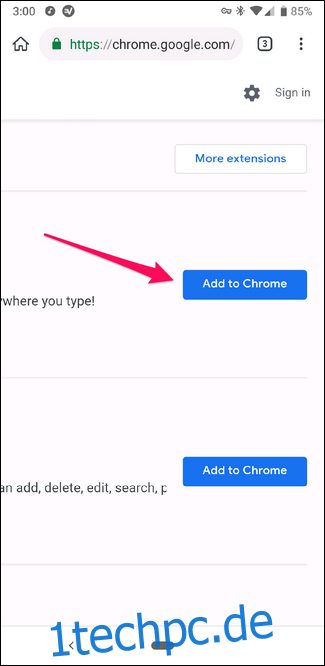
Akzeptieren Sie die Erlaubnis und geben Sie ihr ein paar Sekunden Zeit. Ihre Erweiterung ist bereit für den Rock’n’Roll.
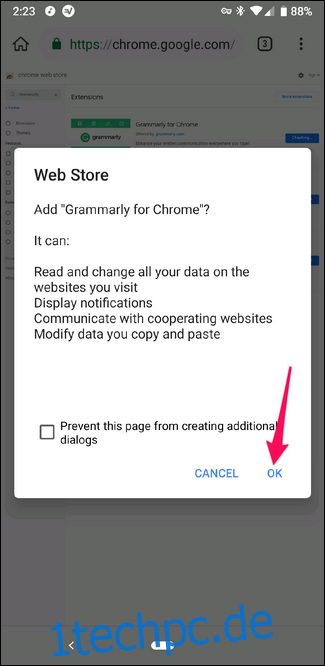
Es ist bereit für die Einrichtung und Verwendung (vorausgesetzt, es funktioniert natürlich). Geh, du.
So entfernen Sie eine Erweiterung von Kiwi
Wenn Sie feststellen, dass eine Erweiterung nicht Ihren Vorstellungen entspricht (oder sie einfach entfernen möchten), tippen Sie auf die Menüschaltfläche in der oberen Ecke und wählen Sie dann „Erweiterungen“.
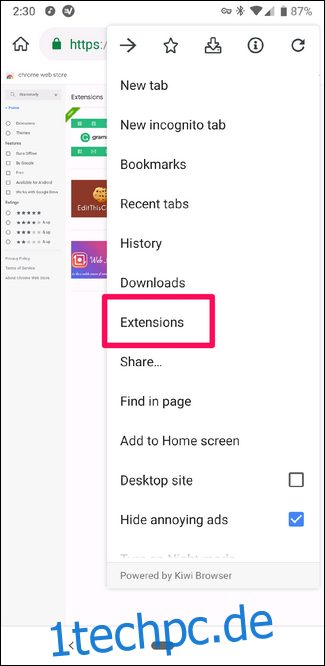
Suchen Sie dort die Erweiterung, die Sie entfernen möchten, und tippen Sie dann auf die Schaltfläche „Entfernen“.
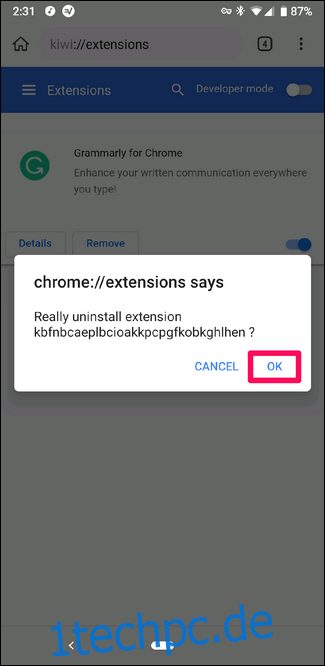
Ein Bestätigungsdialogfeld wird angezeigt. Akzeptieren Sie dies, um das Entfernen der Erweiterung abzuschließen. Kinderleicht.